Integrace jednotného přihlašování Microsoft Entra s Tranxferem
V tomto článku se dozvíte, jak integrovat Tranxfer s Microsoft Entra ID. Tranxfer poskytuje nejbezpečnější a nejsnadnější řešení pro odesílání a přijímání souborů. Když integrujete Tranxfer s Microsoft Entra ID, můžete:
- Řízení v Microsoft Entra ID, který má přístup k Tranxferu.
- Povolte uživatelům, aby se k Tranxferu automaticky přihlásili pomocí svých účtů Microsoft Entra.
- Spravujte účty v jednom centrálním umístění.
Nakonfigurujete a otestujete jednotné přihlašování Microsoft Entra pro Tranxfer v testovacím prostředí. Tranxfer podporuje jednotné přihlašování iniciované aktualizací SP a zřizování uživatelů za běhu .
Požadavky
Pokud chcete integrovat Microsoft Entra ID s Tranxferem, potřebujete:
- Uživatelský účet Microsoft Entra. Pokud ho ještě nemáte, můžete si zdarma vytvořit účet.
- Jedna z následujících rolí: Application Správa istrator, Cloud Application Správa istrator nebo Application Owner.
- Předplatné Microsoft Entra. Pokud předplatné nemáte, můžete získat bezplatný účet.
- Předplatné s povoleným jednotným přihlašováním tranxfer.
Přidání aplikace a přiřazení testovacího uživatele
Než začnete s konfigurací jednotného přihlašování, musíte přidat aplikaci Tranxfer z galerie Microsoft Entra. K přiřazení aplikace potřebujete testovací uživatelský účet a otestovat konfiguraci jednotného přihlašování.
Přidání tranxferu z galerie Microsoft Entra
Přidejte Tranxfer z galerie aplikací Microsoft Entra a nakonfigurujte jednotné přihlašování pomocí tranxferu. Další informace o tom, jak přidat aplikaci z galerie, najdete v rychlém startu : Přidání aplikace z galerie.
Vytvoření a přiřazení testovacího uživatele Microsoft Entra
Postupujte podle pokynů v článku vytvoření a přiřazení uživatelského účtu k vytvoření testovacího uživatelského účtu s názvem B.Simon.
Alternativně můžete také použít Průvodce konfigurací podnikové aplikace. V tomto průvodci můžete do tenanta přidat aplikaci, přidat uživatele nebo skupiny do aplikace a přiřadit role. Průvodce také poskytuje odkaz na podokno konfigurace jednotného přihlašování. Přečtěte si další informace o průvodcích Microsoftu 365.
Konfigurace jednotného přihlašování Microsoft Entra
Pokud chcete povolit jednotné přihlašování Microsoft Entra, proveďte následující kroky.
Přihlaste se do Centra pro správu Microsoft Entra jako alespoň cloudová aplikace Správa istrator.
Přejděte k podnikovým aplikacím>identit>>Tranxfer>jednotného přihlašování.
Na stránce Vybrat metodu jednotného přihlašování vyberte SAML.
Na stránce Nastavení jednotného přihlašování pomocí SAML vyberte ikonu tužky pro základní konfiguraci SAML a upravte nastavení.

V části Základní konfigurace SAML proveďte následující kroky:
a. Do textového pole Identifikátor zadejte adresu URL pomocí následujícího vzoru:
https://<SUBDOMAIN>.tranxfer.comb. Do textového pole Adresa URL odpovědi zadejte adresu URL pomocí následujícího vzoru:
https://<SUBDOMAIN>.tranxfer.com/SAMLResponsec. Do textového pole Přihlásit se na adresu URL zadejte adresu URL pomocí následujícího vzoru:
https://<SUBDOMAIN>.tranxfer.com/saml/loginPoznámka:
Tyto hodnoty nejsou reálné. Aktualizujte tyto hodnoty skutečným identifikátorem, adresou URL odpovědi a přihlašovací adresou URL. Pokud chcete tyto hodnoty získat, obraťte se na tým podpory klienta Tranxfer. Můžete také odkazovat na vzory uvedené v části Základní konfigurace SAML.
Aplikace Tranxfer očekává kontrolní výrazy SAML v určitém formátu, což vyžaduje přidání mapování vlastních atributů do konfigurace atributů tokenu SAML. Následující snímek obrazovky ukazuje seznam výchozích atributů.

Kromě výše uvedeného očekává aplikace Tranxfer několik dalších atributů, které se předávají zpět v odpovědi SAML, které jsou uvedeny níže. Tyto atributy jsou také předem vyplněné, ale můžete je zkontrolovat podle svých požadavků.
Název Zdrojový atribut skupiny user.groups [Vše] Na stránce Nastavit jednotné přihlašování pomocí SAML v části Podpisový certifikát SAML vyberte tlačítko kopírovat a zkopírujte adresu URL federačních metadat aplikace a uložte ji do počítače.

Konfigurace jednotného přihlašování tranxferu
K aplikaci Tranxfer se budete muset přihlásit pomocí účtu správce společnosti.
Přejděte na Nastavení –> SAML a vložte adresu URL federačních metadat aplikace do pole Adresa URL metadat.
Pokud chcete udělit konkrétní oprávnění různým skupinám uživatelů, můžete se shodovat se skupinami Microsoft Entra s běžnými oprávněními Tranxferu . Uděláte to tak, že pro každé oprávnění vyplníte ID skupiny Microsoft Entra:
a. OPRÁVNĚNÍ ODESLAT k odesílání souborů.
b. PŘÍJEM pro příjem souborů.
c. SEND + RECEIVE obě výše uvedené.
d. Oprávnění správce společnosti, ale neodesílají ani nepřijímají soubory.
e. Úplné všechny výše uvedené možnosti.
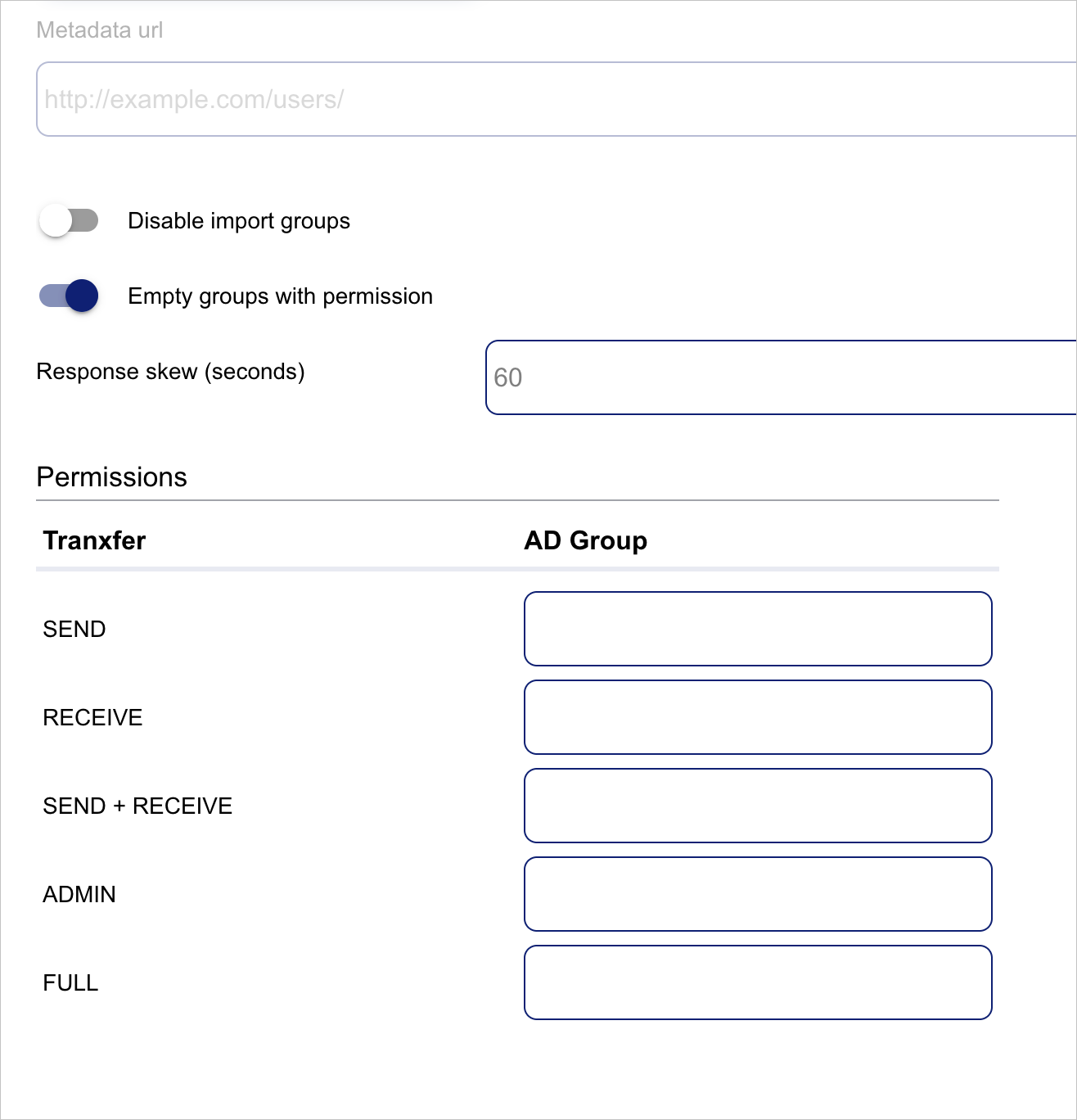
Pokud chcete udělit libovolnému uživateli ve vaší organizaci, jednoduché oprávnění k odesílání a přijímání bez ohledu na to, které skupiny mají, povolte prázdné skupiny s možností oprávnění .
Pokud chcete, aby oprávnění odpovídala jenom skupinám, ale nechcete importovat skupiny Microsoft Entra do skupin Tranxfer, povolte možnost Zakázat skupiny importu.
Pokud najdete nějaké problémy, obraťte se prosím na tým podpory Tranxferu. Tým podpory vám pomůže s konfigurací jednotného přihlašování k aplikaci.
Vytvoření testovacího uživatele Tranxfer
V této části se v Tranxferu vytvoří uživatel B.Simon. Tranxfer podporuje zřizování uživatelů za běhu, které je ve výchozím nastavení povolené. V této části není žádná položka akce. Pokud uživatel v Tranxferu ještě neexistuje, vytvoří se po ověření nový.
Testování jednotného přihlašování
V této části otestujete konfiguraci jednotného přihlašování Microsoft Entra s následujícími možnostmi.
Klikněte na Test této aplikace. Tím se přesměruje na přihlašovací adresu URL tranxferu, kde můžete zahájit tok přihlášení.
Přejděte přímo na přihlašovací adresu URL tranxferu a spusťte tok přihlášení odtud.
Můžete použít Microsoft Moje aplikace. Když kliknete na dlaždici Tranxfer v Moje aplikace, přesměruje se na přihlašovací adresu URL tranxferu. Další informace naleznete v tématu Microsoft Entra Moje aplikace.
Další materiály
- Co je jednotné přihlašování pomocí Microsoft Entra ID?
- Naplánujte nasazení jednotného přihlašování.
Další kroky
Jakmile nakonfigurujete Tranxfer, můžete vynutit řízení relací, které chrání exfiltraci a infiltraci citlivých dat vaší organizace v reálném čase. Řízení relací se rozšiřuje z podmíněného přístupu. Zjistěte, jak vynutit řízení relací pomocí Microsoft Cloud App Security.